Opravit „Sada složek nelze otevřít“ v aplikaci Outlook?

Oprava Chyba V aplikaci Outlook nelze otevřít sadu složek, otevřete e-mailového klienta v nouzovém režimu a vypněte doplňky.
Mnoha uživatelům Outlooku se funkce Nejlepší výsledky moc nelíbí. Stěžovali si, že tato možnost často vyvolává nepřesné výsledky a některé z těchto e-mailů jsou starší než dvanáct měsíců. V důsledku toho uživatelé raději tuto možnost deaktivují. Pojďme tedy rovnou do toho a prozkoumejte, jak se můžete zbavit nejlepších výsledků.
⇒ Poznámka : Mějte na paměti, že aplikace Outlook může někdy po instalaci nejnovějších aktualizací tuto funkci sama znovu aktivovat.
Nejlepší výsledky můžete vypnout pouze v aplikaci Outlook/Office 365; tuto funkci nelze zakázat v základní aplikaci Windows Mail, která je součástí Windows 10.
Pokud používáte desktopového klienta Outlook, klikněte na Soubor a vyberte Možnosti . Poté přejděte na kartu Hledat a zrušte zaškrtnutí políčka Zobrazit nejrelevantnější výsledky vyhledávání nahoře .
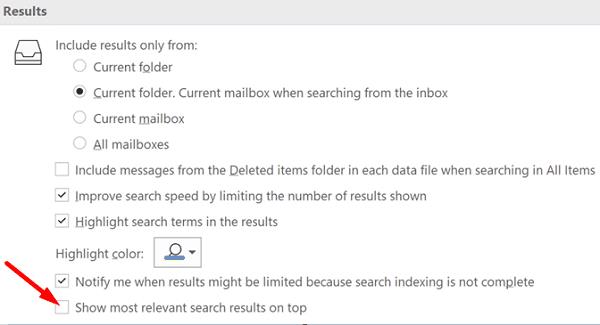
Spusťte Outlook pro web a přejděte do Nastavení . Poté klikněte na Zobrazit všechna nastavení Outlooku a přejděte na Nastavení vyhledávání . Zaškrtnutím přepínače Nezobrazovat nejlepší výsledky tuto možnost deaktivujete.
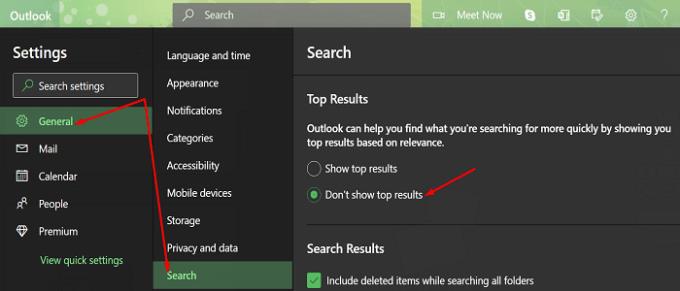
Mnoho uživatelů aplikace Outlook kritizovalo společnost Microsoft za to, že jim vrazil do krku nejlepší výsledky. Říká se, že společnost by se měla zaměřit na opravu všech těch otravných chyb, které uživatele po léta sužují, namísto vynucování funkcí, o které nikdy nežádali.
Jak vidíte, deaktivace Nejlepších výsledků je jednoduchá jako procházka parkem. Postupujte podle výše uvedených kroků a dokončete práci.
Pokud chcete deaktivovat nejlepší výsledky aplikace Outlook, přejděte na stránku outlook.com a klikněte na ikonu Nastavení (ikona ozubeného kolečka). Poté přejděte do Nastavení vyhledávání a jednoduše zrušte zaškrtnutí možnosti Nejlepší výsledky. Souhlasíte s ostatními uživateli, když říkají, že nejlepší výsledky Outlooku jsou zbytečná funkce? Podělte se o své myšlenky v komentářích níže.
Oprava Chyba V aplikaci Outlook nelze otevřít sadu složek, otevřete e-mailového klienta v nouzovém režimu a vypněte doplňky.
Jak odeslat seznam kontaktů dalším lidem v aplikaci Microsoft Outlook 2016 nebo 2013.
Jak odebrat kartu McAfee Anti-Spam z aplikace Microsoft Outlook.
Podívejte se, kdo přijal pozvání na schůzku v aplikaci Microsoft Outlook 2016, 2013 a 2010.
MailTips je užitečná funkce Outlooku, která vám pomůže vyhnout se trapným situacím, jako je odesílání e-mailů nesprávným příjemcům.
pokud Outlook říká, že úkol, který se pokoušíte upravit nebo uložit, nelze uložit do této složky, aktualizujte Office a opravte soubory Office.
Vyřešte chybu v aplikaci Microsoft Outlook, kde se zobrazí chyba registrace OLE. Chyba programu není správně nainstalována.
Je běžné, že možnost Nevyžádaná je v aplikaci Microsoft Outlook zašedlá. Tento článek vám ukáže, jak se s tím vypořádat.
Jak povolit nebo zakázat nastavení DEP v aplikaci Microsoft Outlook 2016 nebo 2013.
Chcete-li deaktivovat nejlepší výsledky aplikace Outlook, spusťte aplikaci Outlook pro web, přejděte do Nastavení, vyberte Nastavení vyhledávání a zrušte zaškrtnutí políčka Nejlepší výsledky.
Jak blokovat e-mailové adresy a domény v aplikaci Microsoft Outlook 2016 nebo 2013.
Jak zrušit schůzku v Microsoft Outlook 2016 nebo 2013 bez odeslání zrušení všem účastníkům.
Zabraňte příjemcům e-mailu v přeposlání e-mailové zprávy v aplikaci Microsoft Outlook 2016 nebo 2013.
Vyřešte chybu Nelze vytvořit soubor, která se vyskytuje v aplikaci Microsoft Outlook při pokusu o otevření přílohy.
Chcete-li zakázat filtry nevyžádané pošty v aplikaci Outlook, klikněte na nabídku Domů, vyberte Nevyžádaná pošta, přejděte na Možnosti nevyžádané pošty a vyberte Bez automatického filtrování.
Pokud nemůžete odstranit zprávy aplikace Outlook, aktualizovat a opravit Office, spusťte nástroje Outlooks Cleanup Tools a poté spusťte Nástroj pro opravu doručené pošty.
Jak importovat kontakty z aplikace Microsoft Outlook do účtu Windows Live/Hotmail.
Přečtěte si tento krok za krokem návod, jak automaticky přeposílat e-maily v desktopové aplikaci Outlook pro Windows, macOS a další zařízení.
Stále používáte Windows Live Mail pro Hotmail nebo jiné e-maily? Zde se naučíte, jak importovat kontakty Outlooku do desktopové aplikace Windows Live Mail.
Věnujete se úpravě dokumentů v Microsoft Word? Naučte se, jak povolit režim sledování změn ve Wordu.
Návod, jak nastavit automatické přehrávání prezentace v Microsoft PowerPoint 365 tím, že nastavíte čas přechodu mezi snímky.
Chybí Microsoft InfoPath z Microsoft Office po upgrade? V tomto příspěvku vám ukážeme, co s tím můžete udělat.
Pokud Office hlásí, že požadovaná akce nebyla provedena, aktualizujte a opravte svou sadu Office. Pokud problém přetrvává, přeinstalujte Office.
Ukazujeme vám, jak povolit nebo zakázat viditelné možnosti schránky v aplikacích Microsoft Office 365.
Naučte se, jak změnit barvu hypertextových odkazů ve Wordu pro Windows 11, macOS, iPad atd. Metody platí pro Word 365, Word 2021 a další.
Tento návod podrobně popisuje, jak přidat čísla stránek do dokumentů v Microsoft Word 365.
Vyřešte čtyři nejběžnější problémy s Microsoft OneDrive pomocí této sbírky oprav, aby vaše cloudové úložiště správně fungovalo.























